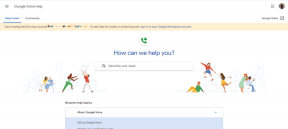Några tips och tricks för nyckelring för Mac-användare
Miscellanea / / February 10, 2022
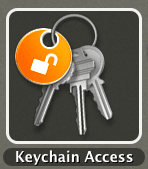
För mig är ett av de bästa och mest användbara verktygen i Mac OS X Keychain Access, som låter dig lagra allt du
systemlösenord
, inklusive de från webbplatser du besöker såväl som de flesta från
inhemska applikationer
(så länge som utvecklare har aktiverat funktionen). Naturligtvis är den mest bekväma aspekten av detta verktyg att det låter dig hitta och se alla dina lösenord i en enkelt sätt, som ibland kan vara en livräddare, speciellt om du glömmer ett viktigt lösenord som du inte har använt i åldrar.
Låt oss till exempel säga att du glömmer lösenordet för en webbplats du besöker ofta men att den en dag ber dig om det trots att du har angett att din inloggningsinformation ska komma ihåg av den (vilket kan orsakas av att dess cookies till exempel upphör).
För att få tillbaka ditt lösenord, öppna bara Keychain Access, klicka på Lösenord i den vänstra panelen och dubbelklicka sedan på webbplatsen (eller applikationen) du vill ha lösenordet till.

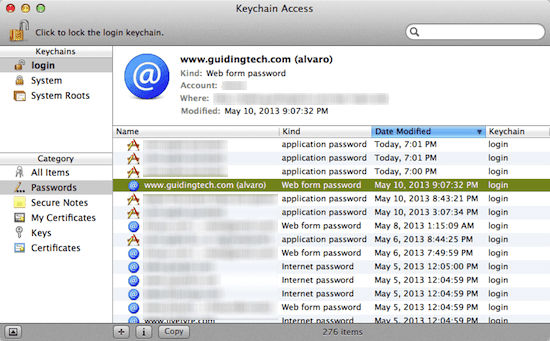
Notera: Om du har många lösenord lagrade kan det definitivt hjälpa att använda sökfältet längst upp till höger i fönstret.
När du har gjort det klickar du på kryssrutan bredvid i det nya fönstret som dyker upp Visa lösenord: och ange sedan ditt systemlösenord när du uppmanas.

Men förutom de uppenbara fördelarna med den här funktionen, har Keychain Access-verktyget också några ytterligare (och ganska bekväma) som du kanske inte känner till.
Låt oss ta ett par av dem.
Skapa säkra anteckningar
Att skapa anteckningar i nyckelringstillgångsverktyget är ett bra sätt att lagra viktig information, som till exempel lösenord eller lösenord som du inte använder på din Mac. Vill du ha ditt kreditkortsnummer till hands? Eller pinkoden för ditt kort? Detta är det bästa sättet att göra det, eftersom säkra anteckningar i nyckelringstillgång är båda krypterad och skyddas av samma systemlösenord som andra element i detta Mac-verktyg.
För att skapa en anteckning i Keychain Access, klicka bara på Secure Notes på den vänstra panelen och klicka sedan på “+” knappen längst ned i fönstret. Skriv din anteckning på rullgardinsmenyn som visas, lägg till en titel till den och klicka sedan på Lägg till knapp.

Dessutom, genom att dubbelklicka på en anteckning när den har skapats kan du justera några av dess attribut, inklusive lösenordet som krävs för att öppna den.
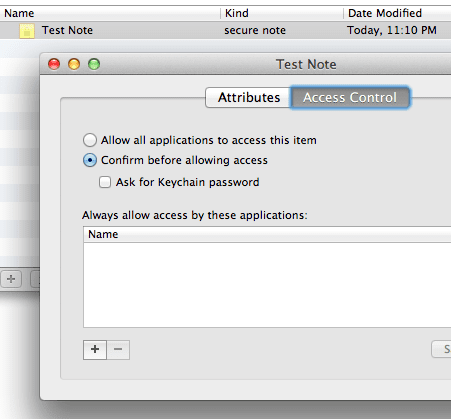
Skapa säkra lösenord
Något gömt i nyckelringstillgångsverktyget är möjligheten att skapa säkra, kraftfulla lösenord för allt du kan behöva dem.
För att skapa en, med Keychain Access öppen, klicka på Fil på menyraden och välj sedan Nytt lösenordsobjekt...
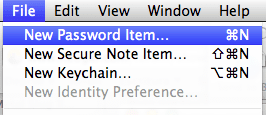
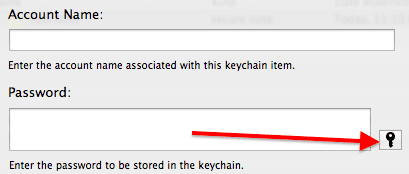
På Lösenord i rullgardinsmenyn som följer klickar du på Nyckel ikon. Detta kommer att ta upp ett lösenordsassistentfönster som föreslår starka lösenord för dig beroende på Typ och Längd du anger. Själv har jag använt ett par av dessa och de är riktigt starka och säkra.

Varsågod. Ganska bra att ha ett litet men kraftfullt verktyg med så många användbara funktioner som redan är installerade som standard på din Mac, eller hur? Se till att använda dem och njut av ett säkrare arbetsflöde.
Senast uppdaterad den 3 februari 2022
Ovanstående artikel kan innehålla affiliate-länkar som hjälper till att stödja Guiding Tech. Det påverkar dock inte vår redaktionella integritet. Innehållet förblir opartiskt och autentiskt.
VISSTE DU
Din webbläsare håller reda på ditt systems operativsystem, IP-adress, webbläsare och även webbläsarplugins och tillägg.